Perbaiki Terjadi kesalahan jaringan yang tidak terduga 0x8007003B
Bermacam Macam / / November 28, 2021
Perbaiki Terjadi kesalahan jaringan tak terduga 0x8007003B: Kesalahan 0x8007003B terjadi saat Anda mencoba menyalin file besar (>1 GB) dari komputer atau server lain melalui jaringan. Transfer file tiba-tiba tiba-tiba dan layar berikutnya yang Anda lihat adalah kesalahan yang muncul dengan mengatakan “Kesalahan tak terduga membuat Anda tidak dapat menyalin file. Jika Anda terus menerima kesalahan ini, Anda dapat menggunakan kode kesalahan untuk mencari bantuan dengan masalah ini. Kesalahan 0x8007003B: Terjadi kesalahan jaringan yang tidak terduga.”

Isi
- Penyebab Windows Error 0x8007003b:
- Perbaiki Terjadi kesalahan jaringan yang tidak terduga 0x8007003B
- Metode 1: Periksa komputer Anda untuk Virus atau Malware
- Metode 2: Nonaktifkan Program Antivirus
- Metode 3: Nonaktifkan Firewall
- Metode 4: Jalankan File Check Utility (SFC) dan Periksa Disk (CHKDSK)
- Metode 5: Lakukan Pemulihan Sistem
- Metode 6: Pastikan drive dalam NTFS
Penyebab Windows Error 0x8007003b:
- Infeksi virus atau malware adalah penyebab umum kesalahan ini.
- Program Antivirus yang bertentangan atau gangguan oleh Firewall.
- Sektor buruk di Drive yang ingin Anda salin.
- Perubahan perangkat lunak atau perangkat keras baru-baru ini ke sistem mungkin telah mengganggu sistem
- Format sistem file drive mungkin diatur ke FAT32.
- Koneksi jaringan atau server salah konfigurasi.
Perbaiki Terjadi kesalahan jaringan yang tidak terduga 0x8007003B
Tidak ada metode yang ditentukan untuk memperbaiki kesalahan 0x8007003b karena mungkin ada kombinasi penyebab yang berbeda yang menyebabkan kesalahan ini. Jadi cobalah semua metode yang tercantum di bawah ini dan tidak ada jaminan bahwa jika sesuatu bekerja untuk yang lain, mungkin juga berhasil untuk Anda karena itu tergantung pada PC ke PC. Oleh karena itu, Anda mungkin perlu mencoba beberapa metode sebelum akhirnya dapat "Memperbaiki Terjadi kesalahan jaringan tak terduga 0x8007003B."
Metode 1: Periksa komputer Anda untuk Virus atau Malware
Lakukan pemindaian antivirus lengkap untuk memastikan komputer Anda aman. Selain itu jalankan CCleaner dan Malwarebytes Anti-malware.
1.Unduh dan instal pembersih CC & Malwarebytes.
2.Jalankan Malwarebytes dan biarkan memindai sistem Anda untuk file berbahaya.
3.Jika malware ditemukan maka secara otomatis akan menghapusnya.
4. Sekarang jalankan pembersih CC dan di bagian "Pembersih", di bawah tab Windows, kami sarankan untuk memeriksa pilihan berikut untuk dibersihkan:

5.Setelah Anda memastikan poin yang tepat diperiksa, cukup klik Jalankan Pembersih, dan biarkan CCleaner berjalan dengan sendirinya.
6.Untuk membersihkan sistem Anda lebih lanjut pilih tab Registry dan pastikan yang berikut ini dicentang:

7.Pilih Scan for Issue dan izinkan CCleaner untuk memindai, lalu klik Perbaiki Masalah yang Dipilih.
8.Ketika CCleaner bertanya “Apakah Anda ingin membuat cadangan perubahan ke registri?” pilih Ya.
9.Setelah pencadangan Anda selesai, pilih Perbaiki Semua Masalah yang Dipilih.
10.Restart PC Anda.
Metode 2: Nonaktifkan Program Antivirus
Terkadang program Antivirus dapat menyebabkan kesalahan 0x8007003b di Windows dan untuk memverifikasi ini tidak terjadi di sini Anda perlu menonaktifkan antivirus Anda untuk waktu yang terbatas sehingga Anda dapat memeriksa apakah kesalahan masih muncul saat antivirus tersebut mati.
1.Klik kanan pada Ikon Program Antivirus dari baki sistem dan pilih Cacat.

2.Selanjutnya, pilih jangka waktu yang Antivirus akan tetap dinonaktifkan.

Catatan: Pilih waktu sesingkat mungkin misalnya 15 menit atau 30 menit.
3. Setelah selesai, coba salin lagi file ke tujuan yang ditetapkan dan periksa apakah kesalahan teratasi atau tidak.
Metode 3: Nonaktifkan Firewall
Penyebab utama dari kesalahan di atas terkadang adalah Windows Firewall yang dapat mengganggu transfer file. Mari kita lihat cara menonaktifkan firewall:
1.Tekan Tombol Windows + I lalu pilih Panel kendali.

2. Selanjutnya, klik Sistem dan keamanan.
3. Kemudian klik Windows Firewall.

4.Sekarang dari panel jendela kiri klik Hidupkan atau matikan Windows Firewall.

5.Pilih Matikan Windows Firewall dan mulai ulang PC Anda.
Jika metode di atas tidak berhasil, pastikan untuk mengikuti langkah yang sama persis untuk mengaktifkan Firewall Anda lagi.
Metode 4: Jalankan File Check Utility (SFC) dan Periksa Disk (CHKDSK)
1.Tekan Windows Key + X lalu klik Command Prompt (Admin).

2. Sekarang ketik yang berikut di cmd dan tekan enter:
Sfc / scannow. sfc /scannow /offbootdir=c:\ /offwindir=c:\windows

3.Tunggu proses di atas selesai dan setelah selesai restart PC Anda.
4. Selanjutnya, jalankan CHKDSK dari sini Cara Memperbaiki Kesalahan Sistem File dengan Periksa Utilitas Disk (CHKDSK).
5. Biarkan proses di atas selesai dan reboot PC Anda untuk menyimpan perubahan.
Metode 5: Lakukan Pemulihan Sistem
Ketika tidak ada metode di atas yang berfungsi dalam menyelesaikan kesalahan 0x8007003B maka Pemulihan Sistem pasti dapat membantu Anda dalam memperbaiki kesalahan ini. Jadi tanpa membuang waktu jalankan pemulihan sistem untuk Perbaiki Terjadi kesalahan jaringan tak terduga 0x8007003B.
Metode 6: Pastikan drive dalam NTFS
Setiap kali menyalin file besar ke Drive / Flash drive pastikan itu diformat dengan format NTFS (New Technology File System) karena jika diformat dengan FAT32 (Tabel Alokasi File) maka Anda pasti akan menghadapi kesalahan 0x8007003B. Ini terjadi karena FAT32 menyimpan data dalam potongan 32 bit sementara NTFS menyimpan data cukup banyak dengan cara yang sama seperti sebelumnya: sebagai kumpulan atribut.
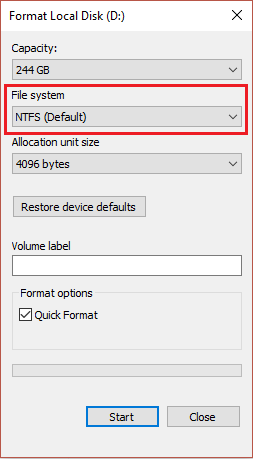
Itu saja Anda telah berhasil Perbaiki Terjadi kesalahan jaringan yang tidak terduga 0x8007003B tetapi jika Anda masih memiliki pertanyaan tentang posting ini, silakan tanyakan di bagian komentar.



